Windows7系统鼠标滑轮加CtrL键怎么变化尺寸大小
发布时间:2017-06-15 12:46
Windows7系统里有一个非常方便的快捷操作——按住键盘上的Ctrl键,同时滚动鼠标的滚轮,部分软件中的字体就可以灵活地变换尺寸大小了。下面是小编为大家介绍鼠标滑轮加CtrL键变化尺寸的方法,欢迎大家阅读。

Windows7系统鼠标滑轮加CtrL键变化尺寸的方法
先用手里的微软龙年鼠标点击一下对话窗口,按住Ctrl键,向上滚动鼠标的滚轮,果然!字体就变大了!看得很清楚!按住Ctrl键向下滚动鼠标的滚轮,字体就变小了。

Windows7系统中按住Ctrl键滚动鼠标滚轮,调整QQ对话框中的字体大小
Windows7系统里这个“Ctrl+鼠标滚轮”的快捷操作还可以用在Windows7桌面图标上。
把鼠标移动到Windows7桌面的右下角,点一下鼠标,Windows7漂亮的桌面就显示出来了,然后按住按住Ctrl键,向上向下滚动鼠标的滚轮——桌面上的图标变换着大小。非常灵活。
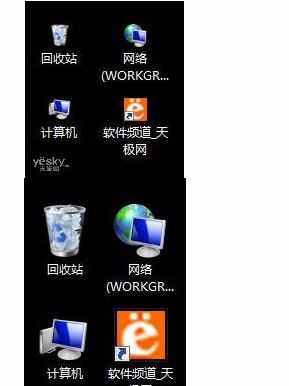
桌面图标自由放缩
同时,Windows7系统里这个“Ctrl+鼠标滚轮”调整大小的快捷操作还可以用在Office等软件中,灵活变换显示比例,操作起来非常方便!

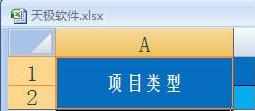


Windows7系统鼠标滑轮加CtrL键怎么变化尺寸大小的评论条评论